Как сделать подсветку на телефоне

Хотя Android API не позволяет напрямую включать-выключать светодиодный индикатор или вспышку фотокамеры, на некоторых телефонах такая возможность имеется.
Как программно помигать разноцветными огоньками, как написать свой «Фонарик» или какими еще светодиодами устройства можно управлять — об этом Вы узнаете ниже.
Началось все с того, что я, исследуя файловую систему своего HTC Desire с помощью ES Проводника, случайно наткнулся на любопытные каталоги: /sys/class/leds/blue , /sys/class/leds/flashlight и т.п.
Какой еще blue?! Я видел только оранжевый и зеленый индикатор. Но самое интересное — внутри этих каталогов оказался файл brightness с правом на запись! Чем я сразу и воспользовался.
На самом деле, это не простой файл, а интерфейс работы с драйвером светодиода. Так, записав в файл /sys/class/leds/blue/brightness положительное число, мы включим синий индикатор на корпусе телефона, записав 0 — выключим. Аналогично с индикаторами amber и green. Включив два светодиода вместе, получим новые цвета:
| Подкаталог в /sys/class/leds | За что отвечает |
|---|---|
| lcd-backlight | Яркость подсветки дисплея. В файл brightness записывается число от 0 до 255: больше — ярче. |
| flashlight | Яркость светодиода-вспышки. Возможные значения: 0, 127, 128, 255. |
| button-backlight | Подсветка кнопок (вкл/выкл). |
| amber green blue | Оранжевый, зеленый и синий индикаторы (вкл/выкл), а также пурпурный (amber+blue) и голубой (green+blue) индикаторы. |
А теперь, как это все программируется

public void ledControl(String name, int brightness)
try
FileWriter fw = new FileWriter( "/sys/class/leds/" + name + "/brightness" );<br>
fw.write(Integer.toString(brightness));<br>
fw.close();<br>
> catch (Exception e)
// Управление LED недоступно <br>
><br>
><br>
<br>
// Включим пурпурный индикатор <br>
ledControl( "amber" , 255 );<br>
ledControl( "blue" , 255 );<br>
<br>
// Сделаем дисплей темнее <br>
ledControl( "lcd-backlight" , 30 );<br>
<br>
// Выключим подсветку кнопок <br>
ledControl( "button-backlight" , 0 );<br>
<br>
// Организуем фонарик средней яркости <br>
ledControl( "flashlight" , 128 );<br>
Приложение-пример с исходными кодами можно скачать тут.
Заключение
Все! Теперь телефон светится, как новогодняя елка. Код проверялся только на HTC Desire под управлением Android 2.2, но, вероятно, может работать и на других устройствах. Напишите мне, получится или не получится фокус на Вашем телефоне.



ПРивет всем моддерам и просто заинтиресовавшимся
Запихнуть светодиод можно практически куда угодно, в том числе и вне пределах телефона))), но главная задача, чтобы это смотрелось красиво, креативно и необычно!
Мой способ подходит для всех аппаратов, главное ваша фантазия
Итак, приступим, не так уж давно я на своём E61i закрыл отверстие внешнего динамика металлической сеткой, кто в теме, тот поймёт, кто не вкурсе-в айке динамик изначально прикрыт чёрной матерчатой сеточкой, что как по мне смотрится довольно скучно. В корпусе этого смарта преобладает металл и металлическая сетка только подчёркивает дизайн.

Но я на этом не остановился и решил украсить эту сетку подсветкой изнутри, благо размеры акустической коробки позволяет это сделать.
Разбираем аппарат, снимаем верхнюю часть, ту где расположена антенна и динамик:


Вытаскиваем динамик, очень осторожно-он приклеен силиконовым герметиком:

Мы видим непосредственно аккустическую коробочку, для полного к ней доступа отклеиваем плёнку антенны:


Определяем место для светодиода (главное, чтобы он не мешал проходить звуковым волнам), в моём случае достаточно его сместить как можно ниже, на предыдущем фото видно, что одно из 2-х выходных отверстий сделано уже, значит мы сместим светодиод в его сторону, во первых для того, чтобы звук минимально искажался, а во вторых- чтобы подсветка была равномерна, кстате, чем ближе к динамику, тем лучше, ведь свет будет рассеянным, что нам и нужно (вы ведь не хотите, чтобы вам снаружи было видно светодиод).
Теперь мы нагретой металлической проволокой делаем отверстие для прводов:

выбираем светодиод, чем меньше он будет, тем лучше.
Я выбрал сверхяркий синий, но размер оказался чуток великоват и я его немного обточил натфилем:

А теперь у вас назреет вопрос, а к чему собственно подключать этот светодиод, чтобы он загорался только при входящем вызове?
А здесь аж 2 варианта- можно подпаять его к внешнему динамику, но тогда он будет работать нормально только при максимальной громкости звука (ну или выше средней), и он будет мигать, когда вы будете слушать музыку через этот динамик, вобщем на любителя конечно, но скажу сразу, если музыка не резкая и ритмическая, то это мигание будет почти незаметным, светодиод будет практически всё время ярко светиться и слегка мерцать.
А второй вариант меня устроил вполне-я припаял светодиод к вибромотору и вуаля
Думаю суть обьяснять не стоит?



Теперь главный вопрос- а как теперь звук?
Кривить душой не буду, он несколько изменился, но можете поверить, что на слух это почти не ощущается
Насчёт выбора светодиода - к сожалению не получится использовать многоцветные диоды, второй (или третий) цвет не успевает сработать, гореть будет только одним цветов, так, что используйте обычные диоды, а не мигалки и многоцветные мигалки.
Если вам понравилась моя статья и вы чувствуете, что сами можете смело модернизировать своё устройство, то милости просим в мою тему: МоДеРнИзАцИя И дОрАбОтКа СмАрТфОнОв/КпК/зВоНиЛоК, вас там ждёт множество интересной и полезной информации по всяким примочкам к телефонам)))
Существует множество мелочей, на которые мы даже не обращаем внимания, влияющих на жизненный комфорт. И изменение привычных условий порой может стать не только большой неожиданностью, но и проблемой. К примеру, подсветка телефона. Пока устройство работает привычным образом, вряд ли человек задумывается, как её исчезновение способно повлиять на эксплуатацию устройства и персональный комфорт. Однако в один момент она может пропасть, принеся непривычный дискомфорт.
Итак, что же делать если пропала подсветка телефона? В случае, если стандартные пользовательские манипуляции со включением и выключением, снятием аккумулятора и повторным запуском устройства не приносят желаемого результата, нельзя впадать в панику. Большинство владельцев телефонов напрасно пугаются и думают, что пришла пора замены дисплея, не задумываясь о целесообразности данной процедуры.

Поломка ключа дисплейной подсветки
Причина исчезновения подсветки вовсе не обязательно должна быть серьезной, по вине попадания влаги или полета на пол с высоты. Одна из самых распространённых причин появления неполадок с подсветкой – поломка ключа подсветки дисплея (транзистора в цепи питания подсветки дисплея, который обеспечивает ее функционирование) и для того чтобы все вернулось на круги своя необходимо выполнить замену этой запчасти.
После этого необходимо будет выполнить полную замену программного обеспечения мобильного устройства. Миновать эту процедуру невозможно, ведь после замены будет существовать необходимость конфигурации параметров контроллера питания, подающего напряжение на транзистор. Поэтому стоит заранее озаботиться вопросом сохранения важных данных, хранящихся в телефоне – в противном случае они будут утеряны безвозвратно. Учитывая этот факт, перед обращением в сервисный центр, обязательно сделайте резервную копию нужных данных.
Нарушение сборки драйвера
Вторая вероятная причина исчезновения подсветки – в микросборке драйвера. Самостоятельное обновление категорически не рекомендуется, ведь существует большая вероятность что неопытный пользователь просто убьет гаджет, лишь усугубив проблему.
Следует помнить, что любая неполадка с подсветкой (самопроизвольно включается, слишком быстро гаснет) может свидетельствовать о том, что в скором времени она может погаснуть. Если вы замечаете что-то странное в поведении вашего агрегата, не затягивайте и сразу обращайтесь в сервисный центр. В некоторых случаях это даже поможет вам сэкономить финансы.
Третья причина, по которой может пропасть подсветка – весьма тривиальна и распространена. Это банальные проблемы с защелкой разъема дисплея. Порой достаточно просто хорошо поджать защелку разъема дисплея и мобильное устройство снова будет работать как должно. Иногда нужно заменить расшатавшийся разъем или утолщить шлейф дисплея, чтобы обеспечить нормальный контакт.
И, конечно, нельзя не сказать еще раз о том, что подсветка, конечно же, может пропасть по причине падения или образования конденсата путем попадания влаги. По сути, проблемы связанные с исчезновением подсветки после подобных происшествий (если не разбит дисплей, конечно же) можно классифицировать так:
- Нет подсветки, но изображение есть – вероятнее всего, дело в драйвере подсветки или в катушках.
- Отсутствует и подсветка, и изображение – может быть проблема с процессором.
Помните о том, что точную диагностику неполадок может произвести только квалифицированный мастер. Самостоятельные попытки поставить «диагноз» мобильному устройству или попытаться оценить масштаб ремонтных ремонт, вероятнее всего, не приведут вас к конструктивному результату.
Почти во всех мобильных аппаратах есть функция подсветки не только дисплея, а также и клавиатуры. Но многие пользователи в целях экономии заряда аккумулятора отключают ее, а потом не могут вспомнить, как включить подсветку в телефоне снова.
Обычно параметры освещения можно найти в «Настройках подсветки» или в «Настройках яркости». Открываете этот раздел и выставляете нужные значения.
Но, в целом, для каждой модели аппаратные настройки разные, поэтому рассмотрим самые популярные.
Инструкция для Нокиа

Если вы – владелец Нокиа, работающей на базе операционки Symbian, тогда найдите «Панель управления» и сделайте следующее:
- Выберите раздел «Общие настройки».
- Перейдите в «Датчик света».
- Выставьте параметры для своего телефона. Здесь можно включить или отключить освещение телефона, поменять режим с яркого на тусклый и настроить световой мигающий индикатор.
Инструкция для Самсунг
У обладателей техники Самсунг чаще всего возникает эта проблема. С чем это связано, непонятно. То ли разработчики убрали эту функцию слишком глубоко в недра устройства, то ли по какой-то другой причине, но, если вы относитесь к их числу, тогда вам нужно:
- Открыть главное меню.
- Выбрать раздел, который отвечает за внешний вид устройства.
- Здесь найти пункт настройки яркости дисплея.
- Выставить параметры, которые позволят вам комфортно работать с мобильным аппаратом.
Инструкция для других производителей

На многих моделях сейчас появился режим «Энергосбережение», который находится в «Настройках дисплея». С помощью этого режима можно управлять подсветкой телефона с помощью одной кнопки, для этого нужно:
22.01.2020 | Александр Шихов | КомментарииТелефон можно превратить в лампочку для чтения или умный ночник, воспроизводящий успокаивающие звуки по таймеру, пока вы не уснете. Это могут сделать бесплатные программы Screen Light Table Lamp и Best Night Light.

Что может приложение Screen Light Table Lamp
При первом включении инициируется работа лампы для чтения с регулируемой яркостью и цветом. Чтобы сделать свет ярче, нужно провести пальцем по экрану снизу вверх. Обратное движение убавит яркость. Движение пальца по экрану слева направо меняет цвет.
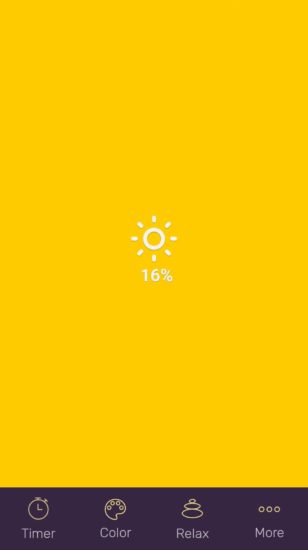
Благодаря такой простой настройке, можно быстро подобрать яркость свечения и успокаивающий цвет, если нужен ночник для ребенка.
При нажатии на кнопку Timer открывается окно настройки таймера. Это для тех, кто любит засыпать с ночником.
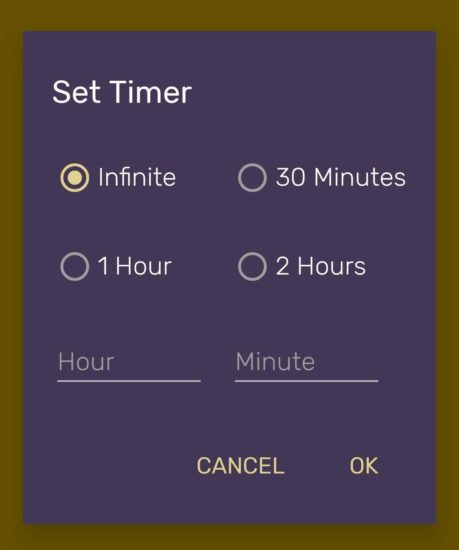
Чтобы уснуть быстрее, можно нажать на кнопку Relax и выбрать набор звуков, имитирующих лес, шум реки, дождя.
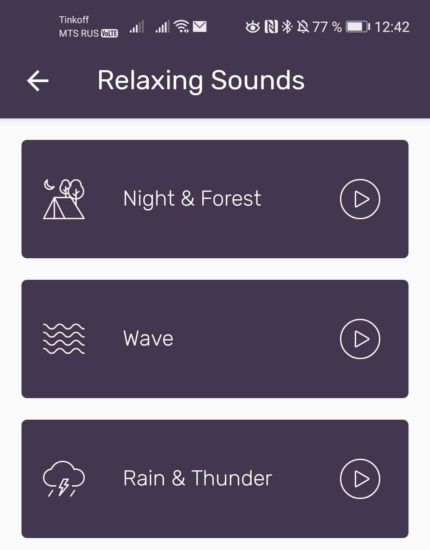
Программа совершенно бесплатна. Реклама показывается в верхней полоске экрана. Читать не мешает и засыпать тоже.
Программа Best Night Light: живой ночник
Если предыдущее приложение обзора больше нацелено на работу в режиме подсветки для чтения, то основная задач Best Night Light — работа ночником. Ее тоже можно скачать бесплатно из Google Play по этой ссылке.
У программы 3 режима работы, для каждого из которых предусмотрена своя лампочка.
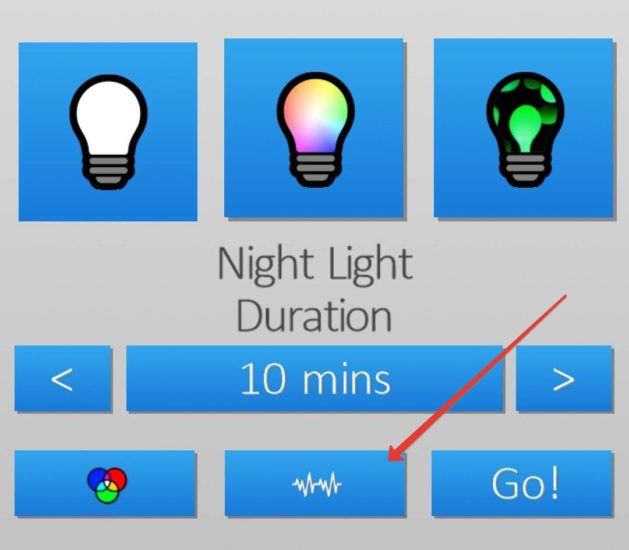
- Белая лампочка — обычный светильник, для которого можно задать цвет и длительность (таймер).
- Цветная лампа — режим со сменяющимся цветом с частотой, заданной в секундах и тоже с таймером.
- Инферно — самый красивый режим, в котором генерируются всполохи огня.
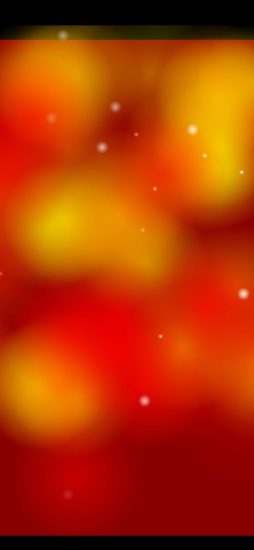
Для любого режима можно выбрать звуковой фон кнопкой, отмеченной на первом скриншоте красной стрелочкой.
Читайте также:


